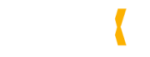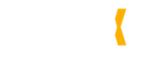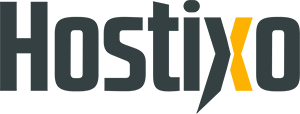İçindekiler ✔
Tarayıcı Önbelleği Nedir?
Tarayıcı önbelleği, web sitelerinin hızlı açılmasını sağlayan web tarayıcılarının en önemli özelliklerinden biridir. Bu özellik ile web sitelerinin dosyaları yani önbelleğini bilgisayarınızın hafızasına kaydeder. Bu işlemin yapılma amacı daha sonra gireceğiniz sitenin daha hızlı açılmasını sağlar. Bir sitenin daha hızlı açılması hem kullanıcı tarafından hemde seo açısından oldukça önemlidir.
Ancak bu özellik siteniz üzerinden yapacağınız değişiklikleri geç algılamasına sitenizde ki değişikliği görmemenize neden olabilir. Bununda çözümünü bilgisayarınızın DNS önbelleğini temizleyerek sağlayabilirsiniz. Tarayıcı Önbelleği hakkında bilgi verdikten sonra şimdi ise; Web Tarayıcı Önbelleği ve Çerezleri Nasıl Temizlenir? konusunda sizlere adım adım nasıl yapacağınızı görseller ile anlatacağız.
Web Tarayıcı Önbelleği ve Çerezleri Nasıl Temizlenir?
Google Chrome
- Google Chrome tarayıcısını açtıktan sonra sağ üstte bulunan üst üste 3 nokta simgesine basınız.
- Daha sonra ise Ayarlar sekmesine tıklayalım.
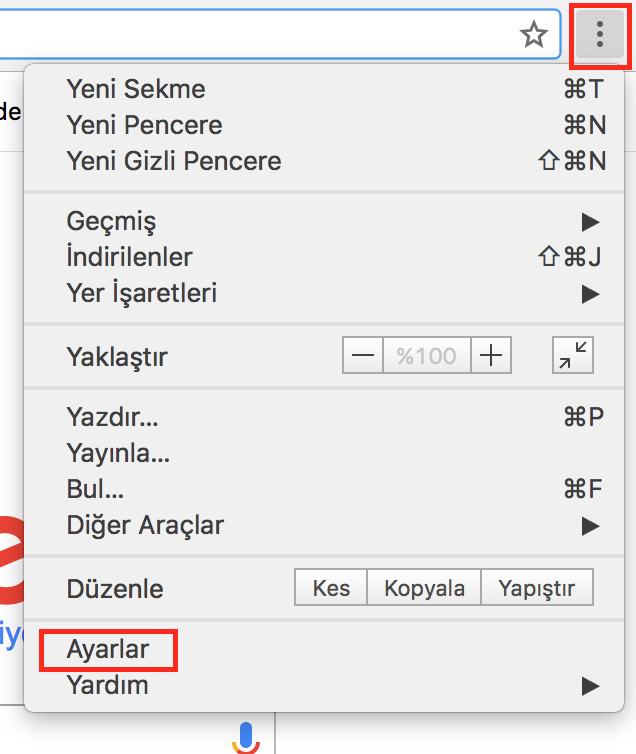
- Ayarlar’atıkladıktan sonra açılacak olan Gizlilik sekmesine ilerleyin.
- Sıra da yapılacak olan adım ise Tarama verilerini temizle butonuna tıklamak olacaktır.
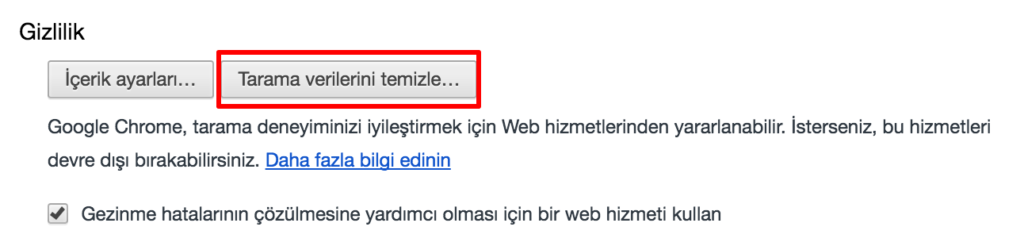
- Birkaç seçenek göreceksiniz ancak bu rehberde yalnızca ön bellek (cache) temizlememiz gerekiyor. Önbelleğe alınan resimler ve dosyalar seçeneğini işaretleyin.
- Size bu seçenekte geçmişi silmeniz için gün ve tümünü sil gibi seçenekler sunacaktır. Bunu siz kendinize göre ayarlayınız.
- Tarama verilerini temizle sekmesine tıkladıktan sonra sekmenin kendiliğinden kapanmasını bekleyiniz.
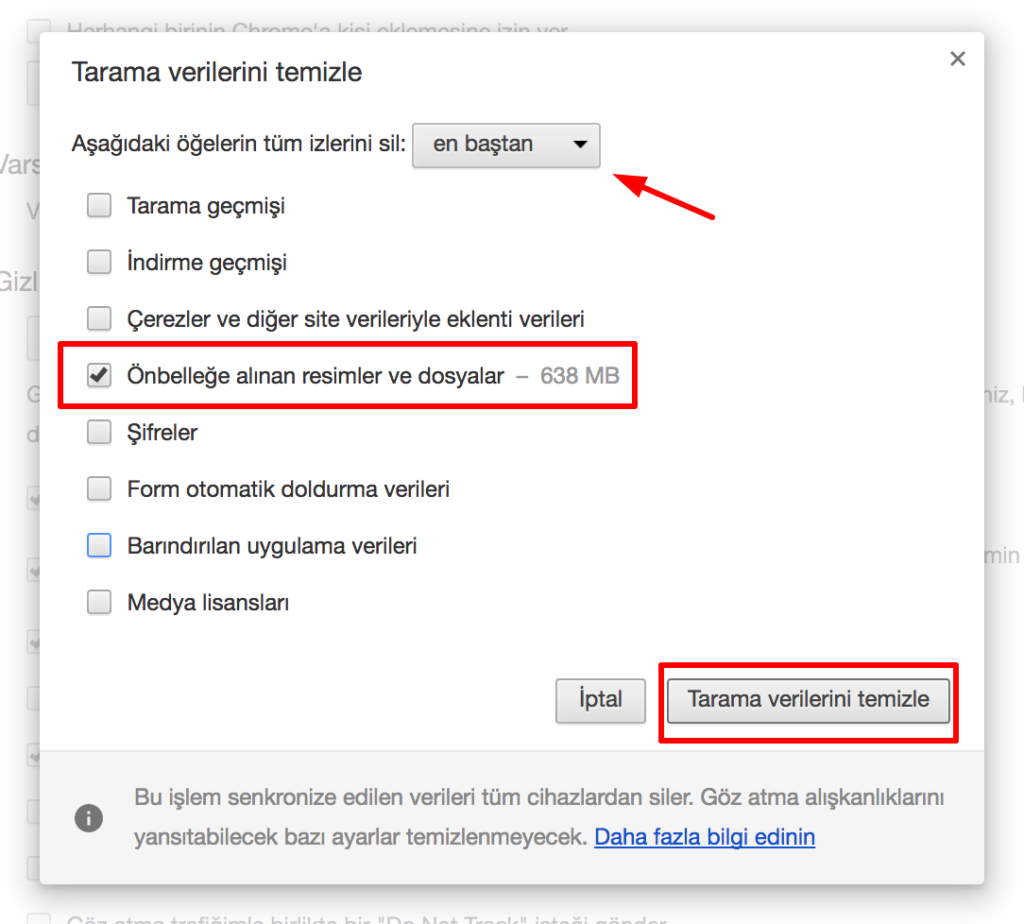
Dipnot:
- Windows kullanıcısı iseniz, Ctrl+Shift+Delete kısa yolunu tercih ederek daha kısa yoldan tarama geçmişini silebilirsiniz.
- Mac OS kullanıcısı iseniz de, Command+Shift+Delete kısayolunu kullanabilir tarayıcı geçmişinizi temizleyebilirsiniz.
Mozilla Firefox
- Mozilla Firefox sekmesini açtığınızda sağ üst kısımda yer alan üç çizgi simgesine tıklayınız.
- Buradan ise Options sekmesine tıklayın.
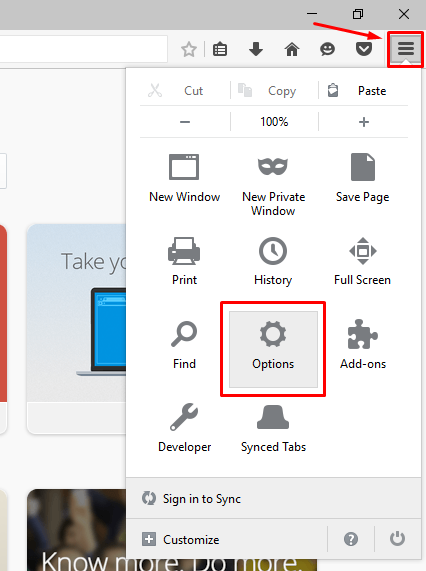
- Options’dayken sol kısımdan Advanced’e girin.
- Şimdi Network sekmesine tıklayın.
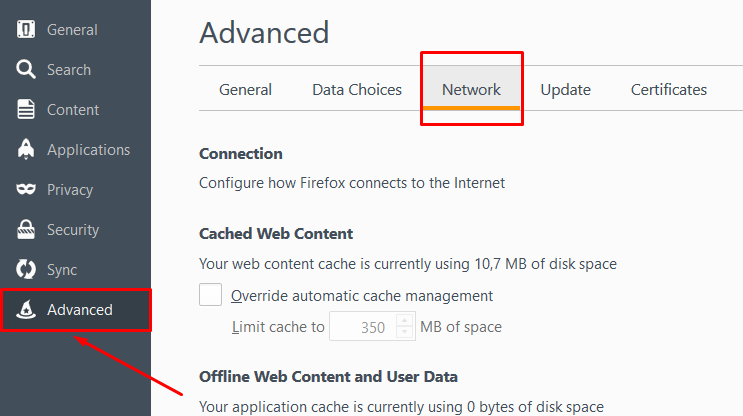
- Cached Web Content seçeneğinin altında ne kadar byte/megabyte içeriğin bilgisayarınızda ön bellekte saklandığını göreceksiniz. Ön belleği temizlemek için Clear Now butonuna tıklayın.
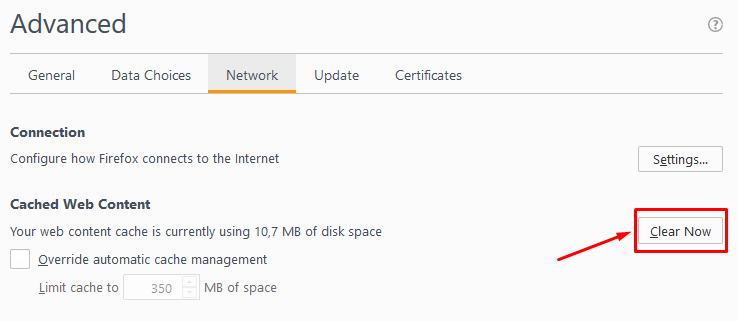
Dipnot:
- Windows kullanıcıları Ctrl+Shift+Delete kısayolunu kullanarak temizleme sekmesine ulaşabilirler.
- Mac OS kullanıcıları aynı işlem için Command+Shift+Delete kısayolunu kullanabilirler.
Opera
- Opera’yı açtığınızda Menü butonundan Tercihler sayfasına girin.
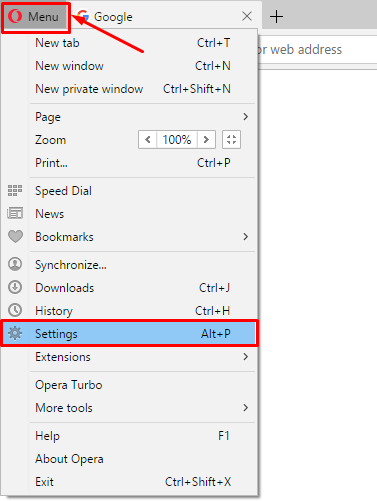
- Tercihler sayfasındayken sol kısımdan Gizlilik & güvenlik kısmına girin.
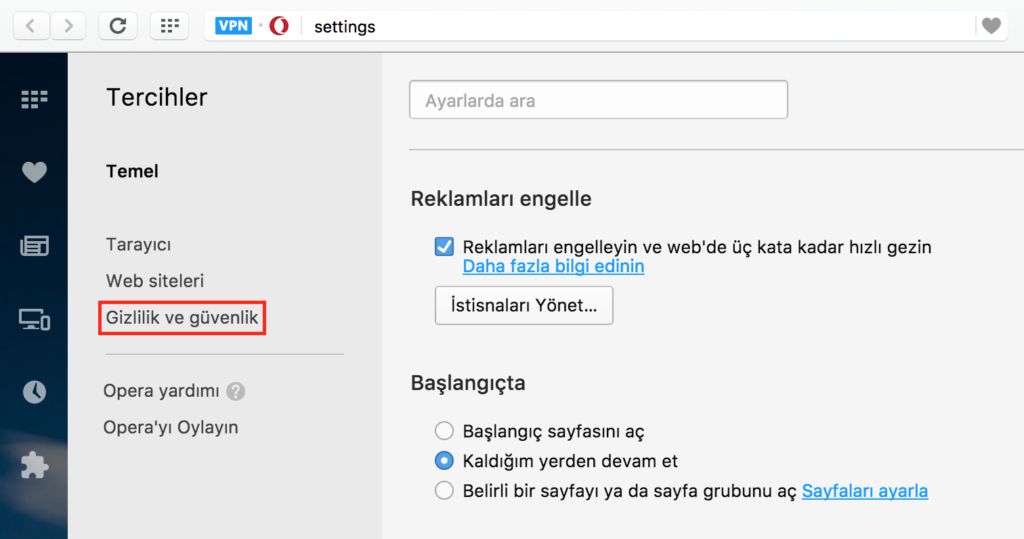
- Şimdi Tarama Verilerini Temizle sekmesine tıklayınız.
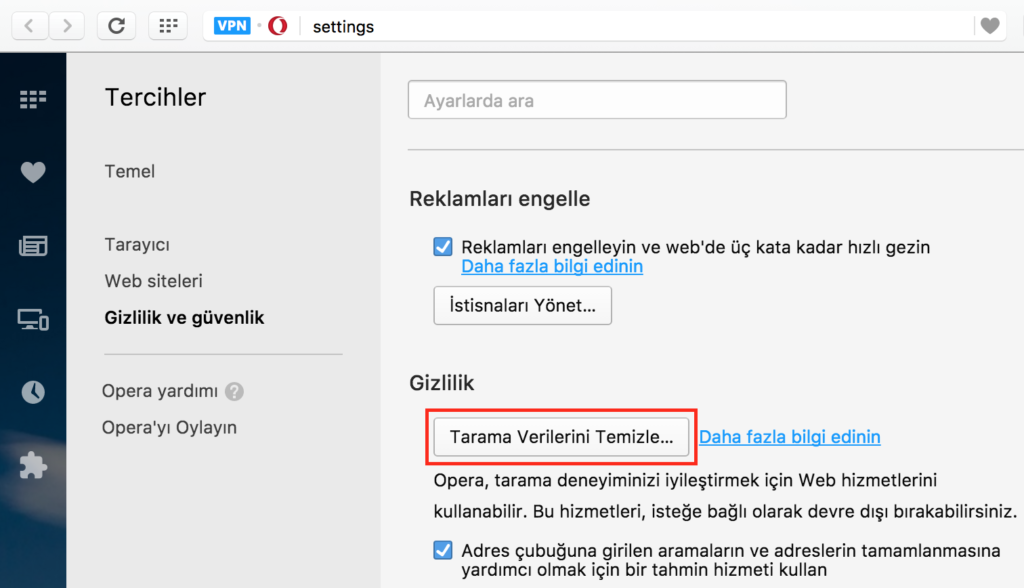
- Birçok seçenek göreceksiniz yalnızca ön belleği temizlememiz gerekiyor. Önbellekteki resimler ve dosyalar seçeneğini işaretleyin.
- Eğer son bir gün veya bir saat içerisindeki ön belleği temizlemek isterseniz, Belirtilen öğreleri şuradan tamamen sil: kısmından zamanı değiştirebilirsiniz.
- Tarama Verilerini Temizle butonuna tıklayın ve pencerenin kapanmasını bekleyin.
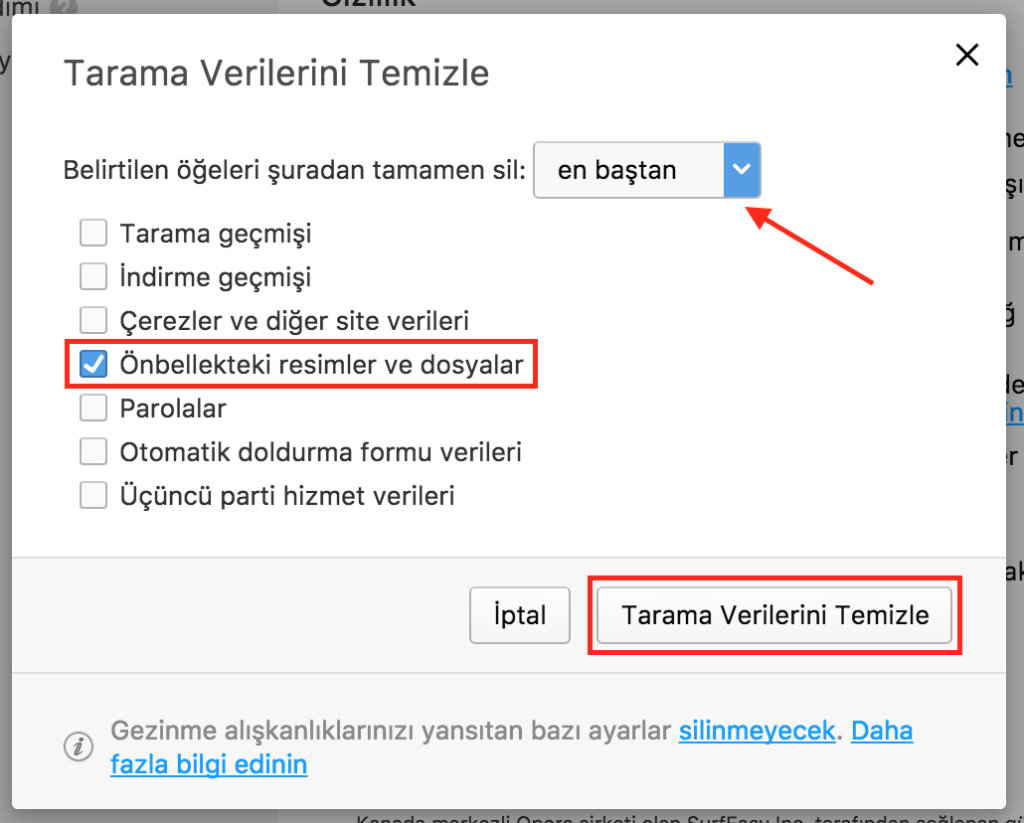
Dipnot:
- Windows kullanıcısı iseniz kısa yoldan bu işlemi yapmak için; Ctrl+Shift+Delete kısayolunu kullanarak tarama geçmişini temizleme sekmesine ulaşabilirsiniz.
- Mac OS kullanıcıları da kısa yol için Command+Shift+Delete kısayolunu kullanabilirler.